Utwórz skrót klawiaturowy, aby uzyskać dostęp do okna dialogowego Bezpieczne usuwanie sprzętu
Jeśli często korzystasz z urządzeń USB , takich jak pendrive'y USB(USB) lub zewnętrzne dyski twarde USB , najprawdopodobniej dobrze znasz ikonę Bezpieczne usuwanie sprzętu na pasku zadań. (Safely Remove Hardware)Musisz kliknąć tę ikonę, aby wyświetlić menu umożliwiające odłączenie zewnętrznych urządzeń USB .
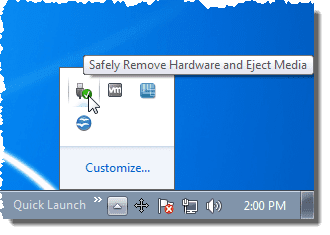
Pokażemy Ci metodę tworzenia skrótu, za pomocą którego możesz szybko uzyskać dostęp do okna dialogowego Bezpieczne usuwanie sprzętu w systemie Windows 7/8/10.(Safely Remove Hardware )
Utwórz skrót(Create Shortcut) , aby bezpiecznie usunąć sprzęt(Safely Remove Hardware)
Kliknij prawym przyciskiem myszy(Right-click) w dowolnym pustym miejscu na pulpicie. Wybierz New | Shortcut z menu podręcznego.

Wyświetlone zostanie okno dialogowe Utwórz skrót . (Create Shortcut)Skopiuj(Copy) i wklej następujący wiersz w polu edycji Wpisz lokalizację elementu . (Type the location of the item )Kliknij Dalej(Next) .
RunDll32.exe shell32.dll,Control_RunDLL hotplug.dll

Wprowadź nazwę skrótu w polu edycji Wpisz nazwę tego skrótu i kliknij przycisk (Type a name for this shortcut)Zakończ(Finish) .
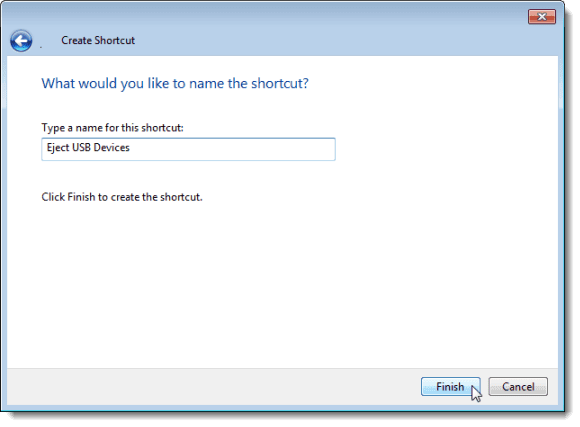
Domyślna ikona nowego skrótu tak naprawdę nie odzwierciedla zbyt dobrze celu skrótu. Weszliśmy na http://www.iconfinder.com i wyszukaliśmy „ usb ”, aby znaleźć odpowiedni plik .ico , którego można użyć jako ikony skrótu, i pobraliśmy bezpłatny plik ikony.
Zmień ikonę skrótu
Aby zmienić ikonę nowego skrótu, kliknij prawym przyciskiem myszy nowy skrót i wybierz Właściwości(Properties) z menu podręcznego.

Wyświetlone zostanie okno dialogowe Właściwości . (Properties)Upewnij(Make) się, że karta Skrót(Shortcut) jest aktywna i kliknij przycisk Zmień ikonę(Change Icon) .
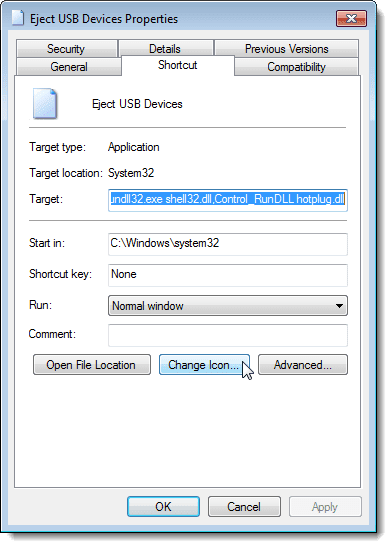
Wyświetlone zostanie okno dialogowe Zmień ikonę . (Change Icon)Aby wybrać inną ikonę, kliknij przycisk Przeglądaj(Browse) .

Wyświetlone zostanie kolejne okno dialogowe Zmień ikonę(Change Icon) , umożliwiające wybranie pliku ikony. Przejdź do miejsca, w którym zapisałeś pobrany plik .ico lub do lokalizacji (.ico)pliku .icl(.icl) , .exe lub .dll zawierającego żądaną ikonę. Wybierz plik i kliknij Otwórz(Open) .

Wróciłeś do okna dialogowego Zmień ikonę(Change Icon) i wybrany plik ikony zostanie wyświetlony w oknie. Jeśli wybrałeś plik zawierający wiele ikon (.icl, .exe , .dll ), wszystkie ikony w tym pliku zostaną wyświetlone w polu. Kliknij(Click) żądaną ikonę i kliknij OK .
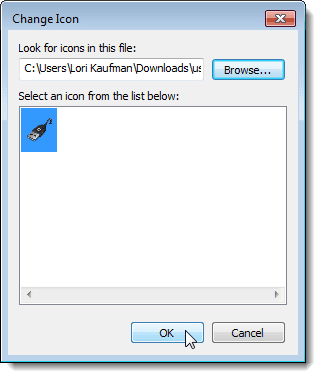
Ikona jest wyświetlana w górnej części karty Skrót(Shortcut) w oknie dialogowym Właściwości .(Properties)
Utwórz skrót klawiaturowy
Możesz także dodać skrót klawiaturowy, aby uruchomić utworzony skrót. Aby to zrobić, kliknij myszą w polu edycji Klawisz(Shortcut key) skrótu na karcie Skrót(Shortcut) w oknie dialogowym Właściwości . (Properties)Naciśnij klawisze skrótu klawiaturowego, którego chcesz użyć. Klucze są automatycznie wprowadzane do pola edycyjnego.
Kliknij OK , aby zamknąć okno dialogowe Właściwości .(Properties)

Skrót z niestandardową ikoną jest dostępny na pulpicie.

Kliknij dwukrotnie(Double-click) skrót, aby szybko uzyskać dostęp do okna dialogowego Bezpieczne usuwanie sprzętu .(Safely Remove Hardware)

Jeśli chcesz uzyskać dostęp do okna dialogowego Bezpieczne usuwanie sprzętu(Safely Remove Hardware) za pomocą jednego kliknięcia, możesz przypiąć nowy skrót do paska zadań(Taskbar) . Aby to zrobić, kliknij skrót na pulpicie prawym przyciskiem myszy i wybierz Przypnij do paska zadań(Pin to Taskbar) z menu podręcznego.

Skrót jest teraz dostępny na pasku zadań(Taskbar) . Po prostu(Simply) kliknij go raz, aby uzyskać dostęp do okna dialogowego Bezpieczne usuwanie sprzętu .(Safely Remove Hardware)
UWAGA: (NOTE:) Pamiętaj(Remember) , że możesz również użyć skrótu klawiaturowego, który zdefiniowałeś dla skrótu.

Możesz również utworzyć ten skrót w systemie Windows 10(Windows 10) . Konfiguracja wymaga trochę pracy, ale oszczędza czas, gdy musisz wyjmować urządzenia USB z komputera. Cieszyć się!
Related posts
Jak przestać używać ikony Bezpieczne usuwanie sprzętu w systemie Windows
Twórz niestandardowe skróty klawiaturowe do wszystkiego w systemie Windows 10
Jak utworzyć i używać skrótu do trybu uśpienia systemu Windows 10/11?
Natychmiast usuwaj tła z obrazów za pomocą sztucznej inteligencji
Jak uzyskać dostęp do iMessage w systemie Windows 10/11?
Jak skonfigurować ustawienia i czułość myszy w systemie Windows 10?
Jak tworzyć i modyfikować zapytania w programie Microsoft Access
Jak tworzyć i łączyć sekwencje w Adobe Premiere
Jak zainstalować dodatkowy język klawiatury w systemach Windows, Mac i urządzeniach mobilnych?
Utwórz plik ISO z folderu w systemie Windows
Jak bezpiecznie zniszczyć stary dysk twardy
Jak zainstalować nową kartę graficzną – od sprzętu do sterowników
Jak zapisywać, edytować i usuwać hasła w Chrome
Jak uzyskać dostęp do partycji linuksowych w systemie Windows
Jak uzyskać dostęp do chmury Samsung i jak najlepiej wykorzystać usługi?
Wyłącz klawisze klawiatury w systemie Windows za pomocą AutoHotKey
3 sposoby podłączenia zewnętrznego monitora do laptopa z systemem Windows 10
Jak przełączać się między językami klawiatury na wszystkich urządzeniach
Łatwość dostępu do ustawień klawiatury w systemie Windows 10
Jak spersonalizować ustawienia autoodtwarzania w systemie Windows dla wszystkich mediów i urządzeń
